Vestop létrehozása és előmozdítása oldalak - archívumok - hozzáadása, módosítása és törlése a
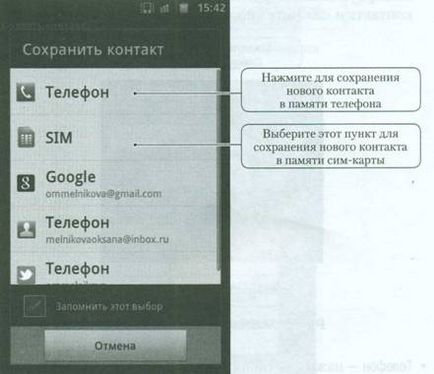
Ábra. 3.16. A választás, hogy hova mentse az új kapcsolatot
• Az utolsó név - kattintson a megfelelő mezőbe, hívja az érintőképernyő billentyűzetével írja segítségével a kapcsolattartó nevét és vezetéknevét, majd kattintson a Save „(ábra 3.17.).

Ábra. 3.17. Adatbevitel a Név mezőben

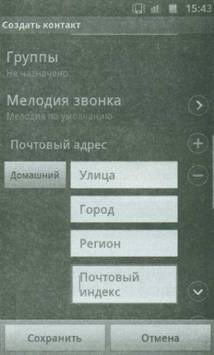
Ábra. 3.19. Adatok bevitele területén csoportok, csengőhang


Ábra. 3.21. Az adatok beviteléhez a mező felhasználónév, weboldal, születésnap, évforduló
Amikor létrehoz egy új kapcsolatot, hogy minél több információt a lehető róla. Ez nem fogja elfelejteni fontos információkat és például az idő, hogy gratuláljak egy barátja születésnapjára.
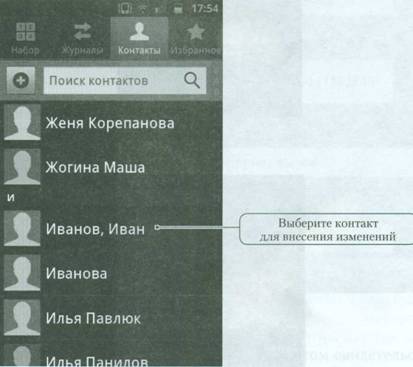
Ábra. 3.22. Válasszon egy kapcsolatot, hogy a változások
Mielőtt megnyílik egy lista a rendelkezésre álló információkat a kapcsolattartó (ábra. 3,23). Ha módosítani szeretné a része az adatok, vagy újakat, kattintson a gombra.
Ez okoz egy menü kapcsolatok (ábra. 3,24).
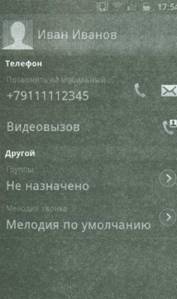
Ábra. 3.23. A elérhetőségei
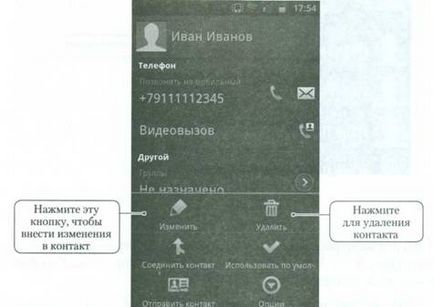
Ábra. 3.24. Menü működik kapcsolati
Most látsz egy névjegykártyát (ábra. 3,25), amelyben meg lehet változtatni az adatokat. A helyettesítés elve - ugyanaz, mint amikor létrehoz egy kapcsolatot. Miután befejezte, nyomja meg a Mentés gombot.
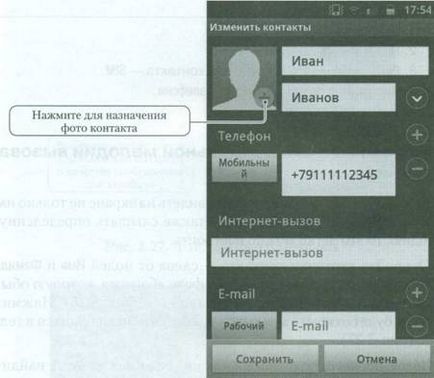
Ábra. 3.25. névjegykártyát
Kapcsolat sikeresen szerkesztett - ez igazolja az a felirat a képernyőn (ábra 3.26.).
Ábra. 3.26. Erősítse a módosítások mentéséhez érintkező
Névjegy törléséhez, ahelyett, hogy a tétel, válassza a Szerkesztés Törlés (lásd. Ábra. 3,24).
Hozzon létre egy új kapcsolatot a SIM-kártyán, töltse ki az összes a területen, majd távolítsa el.
1. Nyissa meg a Névjegyzék.
3. Válassza ki a helyet, ahová menteni a kapcsolat - SIM.
5. Kattintson a Mentés gombra.